2023-07-10 347

1.首先打开软件,在软件中打开需要调整行高的文件,取消某列的自动换行,比如取消任务名称一列的自动换行。
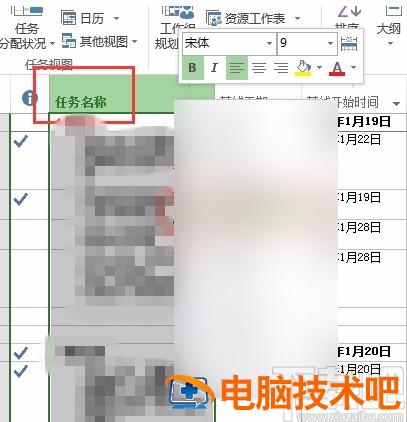
2.接着我们用鼠标右击“任务名称”,界面上会出现一个下拉框,我们在下拉框中选择“自动换行”。
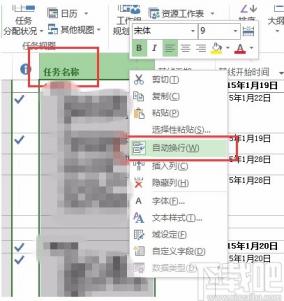
3.然后在表格左上角找到空白单元格,我们点击这个单元格,就可以将整个表格给选中。
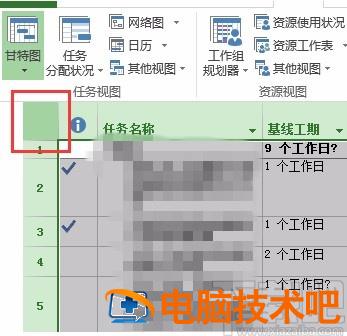
4.接下来我们在表格中任意选择一行,可以点击该行下边框,并按住鼠标左键不动,向上移动鼠标,使行高变短;也可以点击下边框,并按住鼠标左键不动,向下移动鼠标,使行高变长。
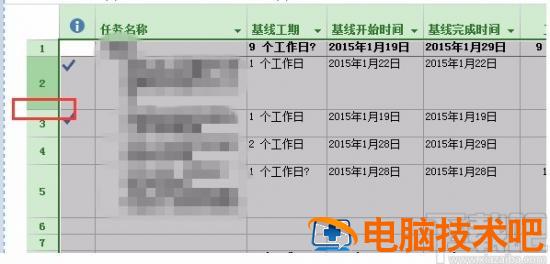
5.完成以上所有步骤后,我们就可以看到表格中所有的行高都发生了变化,效果如下图所示,大家可以作为参考。

以上就是小编给大家整理的Microsoft Project调整行高的具体操作方法,方法简单易懂,有需要的朋友可以看一看,希望这篇教程对大家有所帮助。
原文链接:https://000nw.com/9859.html
=========================================
https://000nw.com/ 为 “电脑技术吧” 唯一官方服务平台,请勿相信其他任何渠道。
系统教程 2023-07-23
电脑技术 2023-07-23
应用技巧 2023-07-23
系统教程 2023-07-23
系统教程 2023-07-23
软件办公 2023-07-11
软件办公 2023-07-11
软件办公 2023-07-12
软件办公 2023-07-12
软件办公 2023-07-12
扫码二维码
获取最新动态
